Resolver los problemas informáticos más habituales
- Además de los errores avanzados, su PC también es propensa a algunos errores comunes.
- Obtendrá los errores de PC más comunes y sus soluciones en esta guía para resolver el problema rápidamente.
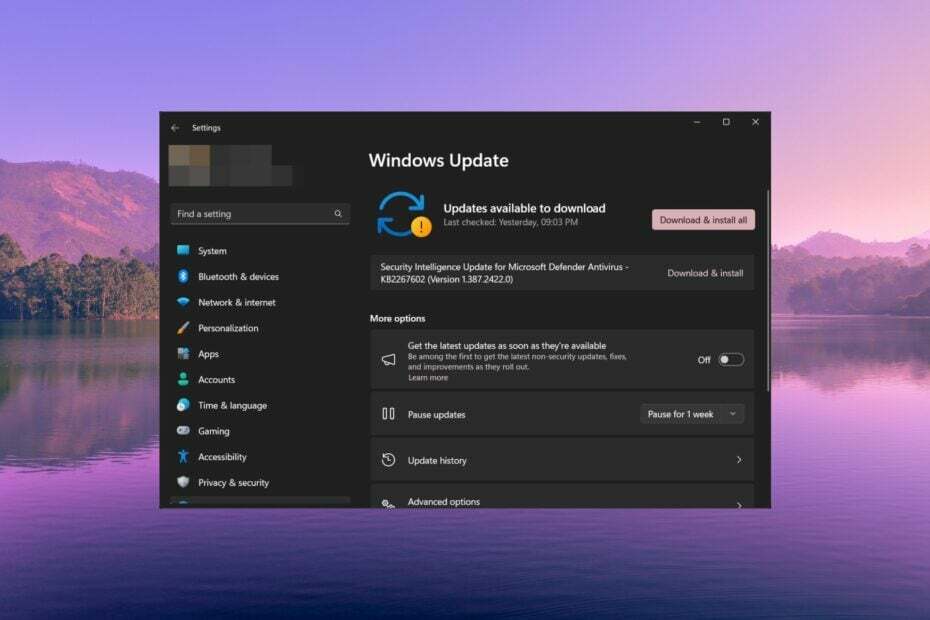
XINSTALAR HACIENDO CLIC EN EL ARCHIVO DE DESCARGA
- Descarga Fortect e instálalo en tu computadora
- Inicie el proceso de escaneo de la herramienta. para buscar archivos corruptos que son la fuente de su problema.
- Haga clic derecho en Iniciar reparación para que la herramienta pueda iniciar el algoritmo de fijación.
- Fortect ha sido descargado por 0 lectores este mes.
Al usar una computadora, vendrás a través de múltiples problemas comunes que hemos cubierto extensamente en nuestro sitio web. Sin embargo, algunos problemas comunes se pueden solucionar rápidamente.
Esta guía le brindará una lista de soluciones que lo ayudarán con su consulta sobre una computadora que no funciona correctamente. Vayamos directamente a través de las soluciones.
¿Qué tipo de problemas podría encontrar con mi PC?
Encontrará múltiples problemas en su computadora mientras la usa. Algunos de los problemas más comunes en los que su computadora no funcionará correctamente se enumeran a continuación:
- La computadora no arranca – Alguna falla subyacente o archivo corrupto del sistema podría causar el computadora para no iniciar.
- sobrecalentamiento de la computadora – Si se ejecutan varias aplicaciones o servicios en segundo plano, entonces su PC comenzará a sobrecalentarse.
- Sin red – Los controladores de Wi-Fi si no se actualizan, podrían causar que su PC para no conectarse a internet y no podrá descargar ni hacer nada en Internet.
- la computadora es lenta – La infección por virus, el almacenamiento lleno y los archivos de registro corruptos pueden ralentizar su computadora y no funcionará normalmente.
- La pantalla está congelada o las aplicaciones se congelan – Los archivos corruptos del sistema o del programa pueden causar este tipo de problema y congelar su pantalla o la aplicación que está utilizando.
- Ruidos extraños – Si escucha ruidos extraños en su PC, entonces es una señal de mal funcionamiento del hardware o de algunas piezas rotas.
Estos son algunos de los problemas comunes que impedirán que su computadora funcione normalmente. Ahora echemos un vistazo a los otros problemas comunes y sus soluciones para solucionarlos.
¿Cómo puedo arreglar mi computadora si no funciona correctamente?
- ¿Qué tipo de problemas podría encontrar con mi PC?
- ¿Cómo puedo arreglar mi computadora si no funciona correctamente?
- 1. sobrecalentamiento de la computadora
- 2. Problemas de reinicio
- 3. problemas de red
- 4. error BSoD
- 5. Problemas de actualización de Windows
- 6. Puerto USB no funciona
- 7. Bluetooth no funciona
- 8. La PC emite un pitido o hace ruidos extraños
- 9. rendimiento lento
- 10. Problema de alto uso de la CPU
- 11. Problemas de duración de la batería (Bonificación)
1. sobrecalentamiento de la computadora
- Prensa Control + Cambio + Esc abrir Administrador de tareas.
- En el Actuación pestaña, desplácese por la lista de programas.
- Haga clic en la tarea que está acaparando sus recursos y seleccione la Tarea final botón en la parte superior.

Terminar los procesos que consumen los recursos de su CPU podría ayudar a prevenir problemas de sobrecalentamiento en su PC. También puede seguir adelante y desinstalar el programa de su PC y descargar una aplicación alternativa.
Sin embargo, esta es solo una de las diferentes soluciones que puede intentar para solucionar el problema de sobrecalentamiento de la PC. Para obtener más soluciones, debe consultar nuestra guía sobre cómo solucionar problemas de sobrecalentamiento en Windows 11.
2. Problemas de reinicio
Uno de los problemas más comunes reportados por nuestros lectores es que sus Las PC siguen reiniciando después de instalar el sistema operativo Windows o cualquier programa. La razón principal por la que esto podría suceder es porque su La PC no tiene suficiente RAM o hay algunos problemas de compatibilidad de controladores.
También puede solucionar este problema actualizando los controladores en su PC o desinstalando los programas que cree que están causando problemas.
Otra solución popular es reinicie su PC en modo seguro y cargue solo los servicios y controladores esenciales. Finalmente, si nada funciona, es posible que deba resetea tu PC.
3. problemas de red
Uno de los problemas comunes en nuestra lista de soluciones para una computadora que no funciona correctamente es la red o Problemas de conectividad wifi.
Los usuarios informaron que, aunque el Wi-Fi se conecta a la red, no hay conexión a Internet y no carga nada.
Para solucionar este problema, primero puede intentar reiniciar su PC, ya que esto podría ser una falla temporal. En segundo lugar, debe intentar reiniciar el enrutador, volver a enchufar el cable de Ethernet o desactivar el Firewall para verificar si eso estaba bloqueando su conexión.
4. error BSoD
El Pantalla azul de muerte error es un error muy común y frustrante. Esto podría aparecer aleatoriamente y puede llevar mucho tiempo resolverlo.
El error BSoD generalmente ocurre cuando un controlador deja de responder, hay problemas de compatibilidad del controlador, fallas de la aplicación, etc.
| error BSoD | Significado |
| 0x0000004E | Los archivos del sistema están corruptos. |
| Wdfilter.sys | Algunos problemas subyacentes con el Firewall de Windows Defender |
| 0xc0000001 | Hay un problema con el sector de arranque |
| 0x0000011A | Controladores defectuosos o incompatibles |
Los errores de BSoD generalmente se solucionan reiniciando su computadora. Sin embargo, algunos tipos de errores requieren que modifique su PC a nivel del sistema, y para eso, tenemos muchos recursos sobre cómo puede solucionar diferentes errores BSoD. Definitivamente deberías comprobarlo.
- ¿Puede su CPU embotellar la GPU? Sí, pero puedes arreglar eso
- ¿La computadora portátil Lenovo no se está cargando? Esto es lo que puede hacer
- Solución: no se puede ubicar la información de nombres de RSAT
- Error de pantalla azul Nvpcf.sys: 3 formas de solucionarlo
5. Problemas de actualización de Windows
La actualización de Windows le permite obtener las últimas funciones y correcciones de errores en su PC para que no se encuentre con ningún otro problema.
Sin embargo, hay ocasiones en las que no podrá actualizar su PC. A menudo Windows Update no funciona correctamente y te deja con una versión desactualizada. Esto podría causar múltiples problemas, ya que sus parches de seguridad son los más recientes, o podría enfrentar problemas de compatibilidad de controladores.
Puede resolver algunos de los Errores de actualización de Windows por simplemente ejecutando el solucionador de problemas de actualización de Windows.
Algunos de los problemas de actualización de Windows más populares se enumeran a continuación:
| Error de actualización de Windows | Significado |
| 0x80072EE4 | Los servicios importantes no se están ejecutando |
| 0x800703e6 | Algunos problemas con el servidor o el cliente de actualización son defectuosos |
| 0x800f0986 | Presencia de archivos corruptos del sistema |
| 0x80080008 | Los archivos corruptos del sistema impiden la actualización de Windows |
| 0x80242ff | El software está en conflicto |
| 0x80096002 | Problema de compatibilidad del programa |
| 0x800f0823 | Componentes de actualización de Windows dañados |
6. Puerto USB no funciona
- Prensa Ganar + R llaves para abrir el Correr diálogo.
- Tipo powercfg.cpl y presiona Ingresar abrir Opciones de energía de Windows.
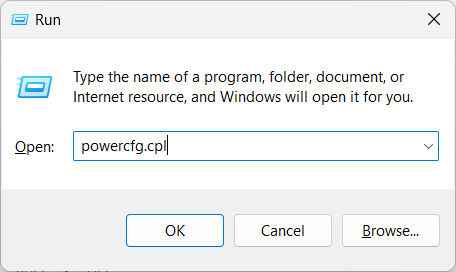
- Haga clic en Cambiar la configuración del plan junto a su plan actual.

- Seleccionar Cambiar potencia avanzadaajustes.
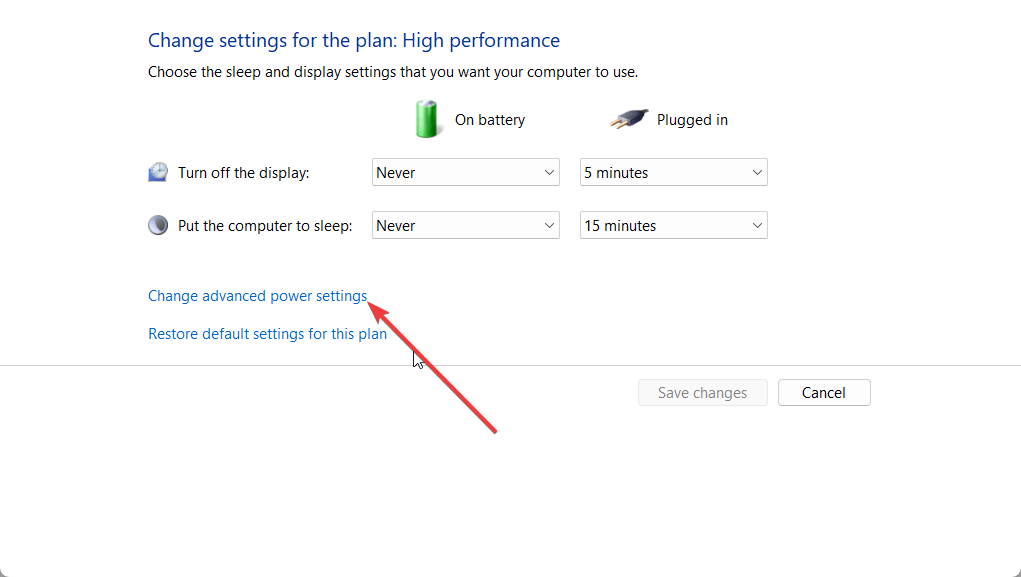
- Expandir Configuración USB y desactivar Configuración de suspensión selectiva USB.
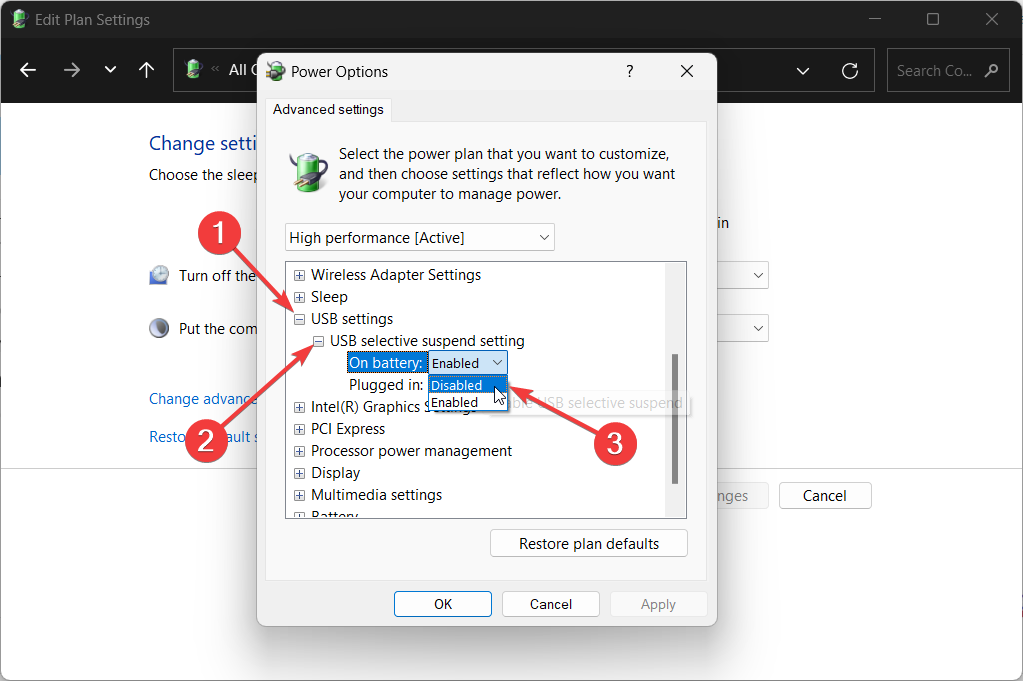
- Hacer clic Aplicar y DE ACUERDO y reinicie su PC.
A menudo encontrará que el puerto USB de su PC no funciona, y es posible que se pregunte si el puerto USB está dañado. Sin embargo, el sistema operativo Windows es inteligente y hay una función de ahorro de energía conocida como configuración de suspensión selectiva de USB.
Esta configuración básicamente suspende los puertos USB inactivos o no utilizados en su PC para ahorrar energía. Simplemente desactívelo como se muestra arriba y sus puertos USB volverán a funcionar. Para otras soluciones, le sugerimos que consulte nuestra guía sobre como arreglar puertos usb.
7. Bluetooth no funciona
Bluetooth es una de las funciones más utilizadas, al menos hoy en día, ya que no solo le permite transferir archivos de un lado a otro, sino que también puede conectar sus dispositivos inalámbricos a su computadora.
Consejo de experto:
PATROCINADO
Algunos problemas de la PC son difíciles de abordar, especialmente cuando se trata de archivos y repositorios del sistema perdidos o dañados de su Windows.
Asegúrese de usar una herramienta dedicada, como Fortalecer, que escaneará y reemplazará sus archivos rotos con sus versiones nuevas de su repositorio.
Hay muchos de nuestros lectores que han informado que sus La conexión Bluetooth no funciona. Para otros, el Bluetooth es lento y lento, mientras que para algunos la función Bluetooth no funciona en absoluto.
Hay muchas razones por las que su Bluetooth no funciona bien. La mayoría de estos problemas de Bluetooth se pueden resolver ejecutando el solucionador de problemas o actualizar sus controladores Bluetooth.
A menudo, estas soluciones simples no ayudarán a resolver el problema. A veces se requiere que arregle los archivos corruptos del sistema o incluso que obtenga el Sistema operativo Windows reinstalado.
Algunos de los errores de Bluetooth más comunes son:
| Error de Bluetooth | Razón |
| Bluetooth no detecta dispositivos | Los controladores defectuosos están causando que Bluetooth funcione mal |
| Bluetooth sigue apagándose | El servicio Bluetooth podría estar deshabilitado |
| El control de volumen de Bluetooth no funciona | Los controladores obsoletos están causando problemas de compatibilidad |
| Falta la configuración de Bluetooth | Los controladores defectuosos u obsoletos son la razón |
| Los altavoces bluetooth no se conectan | Los problemas de conexión o servicio están causando el problema |
8. La PC emite un pitido o hace ruidos extraños
- Abre el Ajustes menú presionando el botón Ganar + I llaves.
- Seleccionar Solucionar problemas en el lado derecho.

- Haga clic en Otros solucionadores de problemas.

- Golpea el Correr botón para audio, video y otro hardware.

Vas a escuchar ruido estático o pitido desde su PC si los controladores están desactualizados o si hay un mal funcionamiento del hardware. El hardware problemático si se usa durante mucho tiempo puede resultar fatal, ya que puede destruir otras partes asociadas en su PC.
Estos ruidos extraños también pueden ocurrir si su PC tiene la configuración de energía incorrecta o si la CPU no obtiene suficientes recursos para hacer su trabajo.
También puede consultar nuestra guía dedicada sobre cómo deshacerse de los ruidos de fondo en la PC y aplicar las otras soluciones para resolver el problema.
En caso de que las soluciones no ayuden, debe hacer revisar su PC en un centro de servicio autorizado y reemplazar las piezas para reparar su PC o probablemente sea hora de que cambie a una nueva PC.
9. rendimiento lento
- presione el Ganar + I llaves para abrir el Ajustes menú.
- Haga clic en aplicaciones en el panel izquierdo.

- Seleccionar Puesta en marcha.

- Desactiva todas las aplicaciones innecesarias. Al hacerlo, todas las aplicaciones que haya deshabilitado no se ejecutarán automáticamente al inicio.
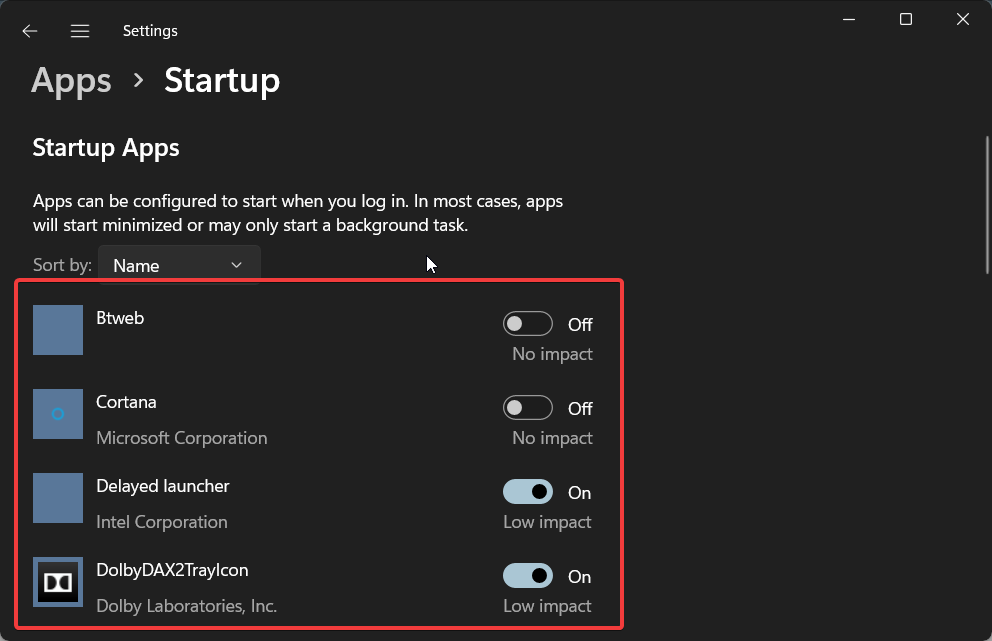
Durante un período de tiempo, el rendimiento de su PC no se sentirá como cuando lo compró como nuevo. Esto podría deberse a varias razones, como llenado de almacenamiento, ataques de virus, archivos del sistema que faltan, sistemas operativos obsoletos, etc.
El problema de rendimiento lento no está asociado con una versión particular de Windows, sino incluso con el Windows 11 más reciente y actualizado. Pero debe evitar usar una versión anterior del sistema operativo, ya que los problemas de compatibilidad del programa pueden aparecer y ralentizar el rendimiento del sistema.
Con el fin de solucionar el problema de rendimiento lento en su PC con Windows y solucione el problema de que la computadora no funciona correctamente, debe aplicar las soluciones en nuestra guía y reparar su PC.
10. Problema de alto uso de la CPU
- presione el Ganar + I llaves para abrir el Ajustes menú.
- Haga clic en aplicaciones en el panel izquierdo.

- Haga clic en aplicaciones instaladas.

- Haga clic en el ícono de 3 puntos para cualquier aplicación y seleccione Opciones avanzadas.

- Bajo la Permiso de aplicaciones en segundo plano desplegable, seleccione Nunca.

- Realice el mismo procedimiento para otras aplicaciones y reinicie su PC.
Uno de los problemas más comunes con los que se encuentra la gente es la problema de alto uso de la CPU. Debido a este problema, su PC no funcionará de manera óptima y varios programas fallarán debido a recursos inadecuados.
La desactivación de las aplicaciones en segundo plano seguramente ayudará, ya que finaliza la ejecución de todas las aplicaciones justo después de que se inicie su PC, lo que podría consumir más recursos de su CPU.
Sin embargo, existen otras soluciones que pueden ayudarlo a resolver el problema y, para eso, debe consultar nuestra guía sobre cómo detener o reparar el alto uso de CPU de Windows 11.
11. Problemas de duración de la batería (Bonificación)
Los usuarios de Windows 11 se han quejado de que después de actualizar sus PC, la duración de la batería de sus computadoras ha disminuido. caído drásticamente.
Si bien este es un problema específico, otras versiones de Windows también son susceptibles a problemas de duración de la batería. Por lo tanto, si tiene problemas con la duración de la batería con su versión de Windows, podría deberse a que faltan algunos archivos importantes del sistema o podría haber algunos problemas con la batería.
Una versión más nueva de la actualización de Windows también podría ser la razón porque un error también podría causar el agotamiento de la batería. Además, deberías comprobar el estado de la batería para comprobar la causa principal del problema.
Eso es todo de nosotros en esta guía. Por supuesto, esta lista no está completa y hay otros problemas comunes que podrían ser parte de nuestra la computadora no funciona correctamente, pero los anteriores son algunos de los principales problemas que la gente encuentra en sus PC.
Si el los iconos ya no se muestran en la barra de tareas, luego puede aplicar las soluciones en nuestra guía y también restaurar los iconos del escritorio que faltan.
Para los usuarios que experimentan problemas de inicio de sesión, debe leer nuestra guía sobre cómo puede solucionar perfiles de usuario corruptos y arreglar claves de registro dañadas eso solucionará los problemas de inicio de sesión.
También te encontrarás tartamudear en los juegos, problemas de bajo FPS, y algo funciones de juego no disponibles mientras juegas. Esto se puede resolver fácilmente aplicando las soluciones de nuestra guía.
Siéntase libre de dejar un comentario a continuación y háganos saber los otros problemas comunes que enfrenta cuando usa una computadora.
¿Sigues experimentando problemas?
PATROCINADO
Si las sugerencias anteriores no han resuelto su problema, su computadora puede experimentar problemas de Windows más graves. Sugerimos elegir una solución todo en uno como Fortalecer para solucionar problemas de manera eficiente. Después de la instalación, simplemente haga clic en el Ver y arreglar botón y luego presione Iniciar reparación.


